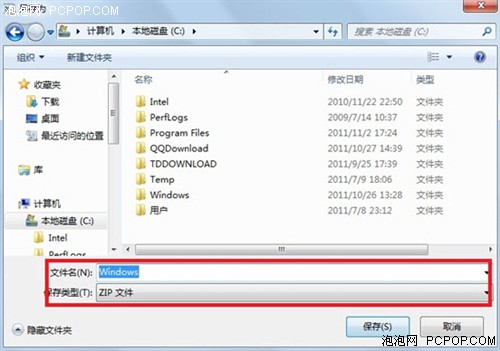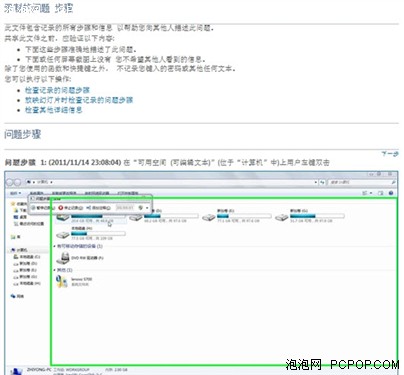为Win7问题步骤记录添加注释让人易懂
泡泡网软件频道11月25日 微软为Windows7进行的一项最大的改进之处就在于很多常见问题Win7用户都可以利用问题自动诊断功能自己轻松解决,似乎安装Win7使用后人人都成为电脑高手。然而还是有一些棘手问题可能对于新手用户来说不易解决,这时需要向真正的高手求助了,Win7问题步骤记录器就能派上用场了。
使用Win7问题步骤记录器非常简单,从Win7桌面左下角处点击“开始”→“运行”中键入“psr”,回车“确定”后,即可打开“问题步骤记录器”。使用该工具来录制屏幕上的每一步操作步骤,最终保存下来发送给自己的朋友或是微软的技术支持人员,他们就能从远程帮助你尽快解决问题了。在进行屏幕录像的时候,只有图像演示却没有声音也没有说明可能会给维护人员带来麻烦,如果你能够在录像的同时清晰标注一些文字在上面,这样的话相信对方就能很快找到问题所在了。

所以这里我们要教大家为录制屏幕添加批注,对于一些需要标明或说明的地方,我们可以为其添加一些注释说明,添加注释时,单击“问题步骤记录器”界面中的“添加注释”按钮,此时我们看到鼠标变成了一个“I”字,拖到鼠标可以在需要标志的界面中画出一个长方形,此时在屏幕下面弹出一个“添加注释”对话框,在此输入问题描述信息了。屏幕信息录制完成后,单击“停止录制”就可以停止本次桌面录制。
录制完毕后会弹出保存对话框,在此我们可以将录制文件保存为zip压缩包。将该压缩包解压后,我们看到录制的文件并不是视频文件,而是一个MHTML报告文件。
打开报告文件后,我们可以清晰的看到每一步的操作过程及截图,并高亮显示了鼠标点击区域,且支持以幻灯片的方式查看,最后我们所作的就是将这个录制文件发送给电脑高手即可。如果你身边的朋友没有Win7高手,那也不用担心,所有使用正版Win7的朋友都可以免费加入微软官方的正版俱乐部,那里有专业人士24小时为正版用户解答,我们可以发给他们帮忙解决问题。
以前使用电脑时我们对于各种各样的电脑问题都很头疼,身边有高手还好,不然真是不好解决,就算花钱找维修人员也不一定别人都能及时赶到排除问题,然而现在Windows7操作系统中,微软为我们提供了多种方法来解决问题,先是Win7自动检测问题,如果自动不能解决,还有专业技术人员随时提供服务,这对于众多的Win7家庭版用户来说的确非常实用。■
关注我们